

推荐资讯
人气排行
- 05-23 1如何下载高清卫星影像
- 05-28 2水经注CAD智能影像加载插件使用教程
- 11-08 3百度网盘可免费下载全国34省高清卫星影像啦!
- 11-01 4如何打开DAT与IDX文件
- 07-11 5水经注万能地图下载器功能简介
- 06-01 6如何下载10米精度的地球高程数据
- 02-13 7全国乡镇与街区行政边界下载
- 03-02 8省市县行政区划边界下载
- 05-24 9如何下载矢量格式的CAD等高线
- 06-28 10《水经注全球离线地图2.0》发布

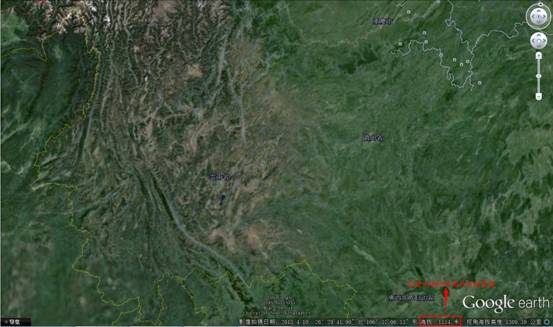
图1
水经注万能地图下载器、ArcGIS 10.2
2、获取步骤
2.1框选下载区域
打开水经注万能地图下载器,将地图切换到“高程.地球”(切换方法:在线地图→高程数据→高程.地球)(图2),将地图缩放至全球可见,单击“框选下载区域”,然后在显示的图层上框选上全球(图3)
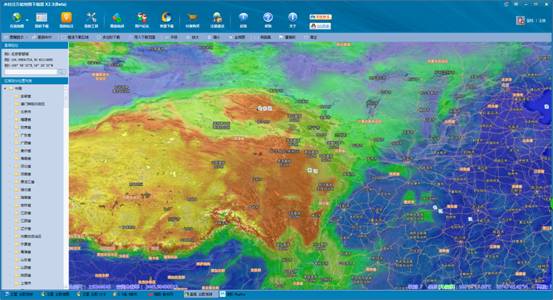
图2
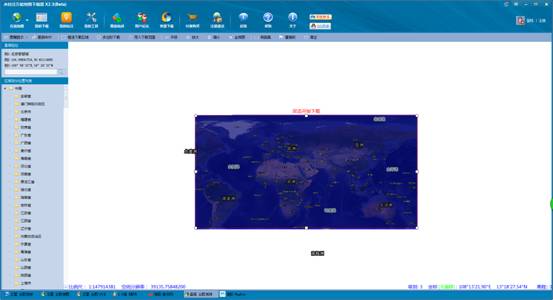
图3
2.2新建下载任务
在框选处双击左键,弹出“新建任务”对话框(图4),在对话框内可以设置下载名称和选择下载的级数,这里我选择的是7级的数据进行下载。单击“确认”开始下载。
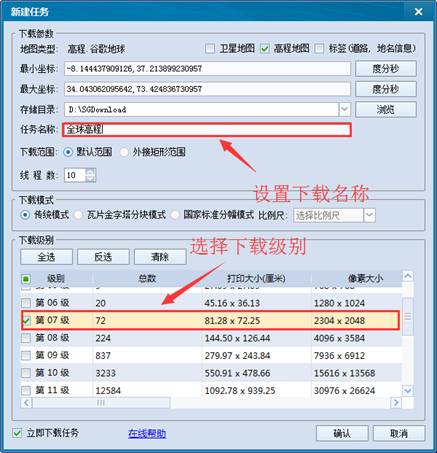
图4
2.3预览下载影像
点击“我的下载”,勾选上自己下载的影像,点击“查看下载结果”可以预览自己下载的影像(图5)

图5
2.4导出DEM
单击“导出高程文件”,弹出“导出高程文件”对话框(图6),单击“输出”开始导出DEM图片。
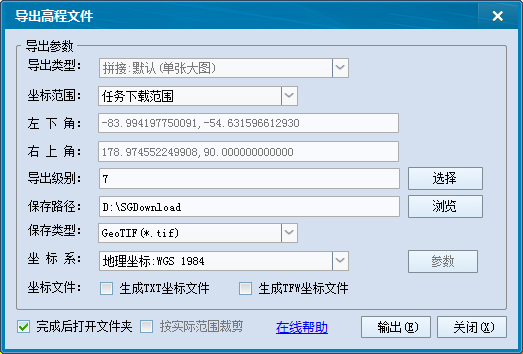
图6
2.5生成等高线
点击“我的工具”选择“高程(等高线)提取”(图7),弹出“生成等高线”对话框(图8),单击“打开”,选择刚刚导出的“全球高程.tif”(图9);单击“保存”按钮选择自己要保存的文件路径并为导出的shp文件命名(图10);在“等高距”一栏输入自己的等高距,这里我输入的是500(图11);单击“确定”,开始生成全球的高程shp文件。
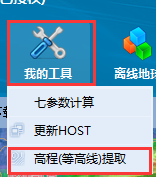
图7
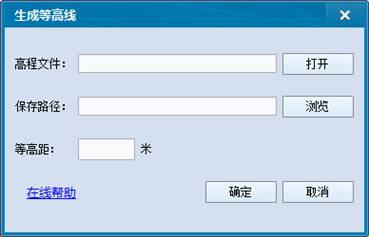
图8
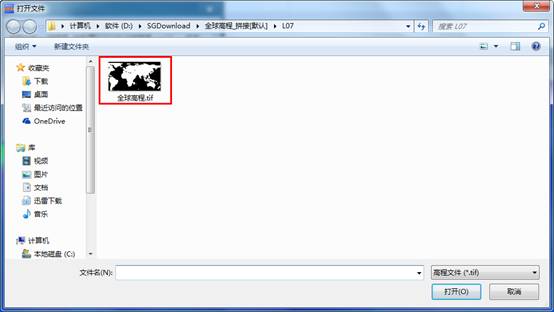
图9
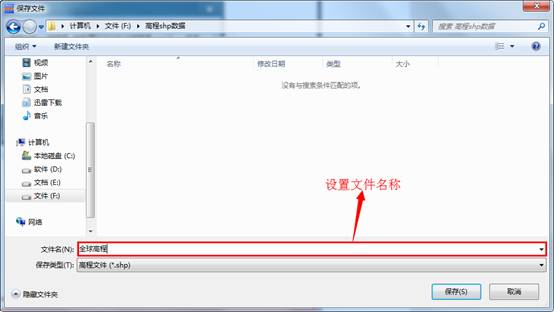
图10
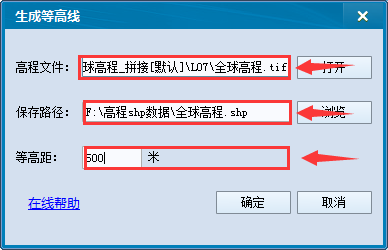
图11
2.6查看生成文件
打开shp文件的保存路径,我们可以看到一共生成了4个文件(图12),分别是“全球高程.dbf”、“全球高程.prj”、“全球高程.shp”、“全球高程.shx”,将“全球高程.shp”文件加载到ArcGIS中就可以看到全球的等高线了(图13)。
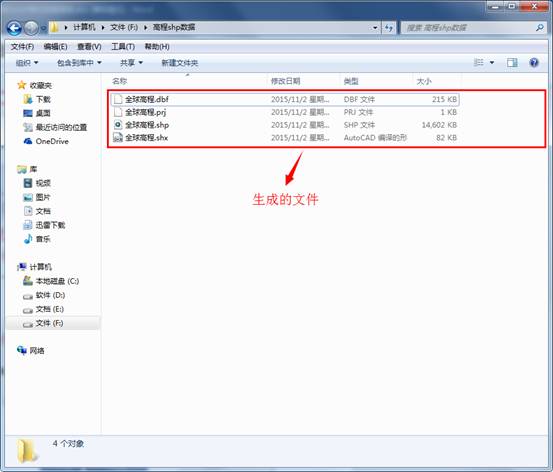
图12
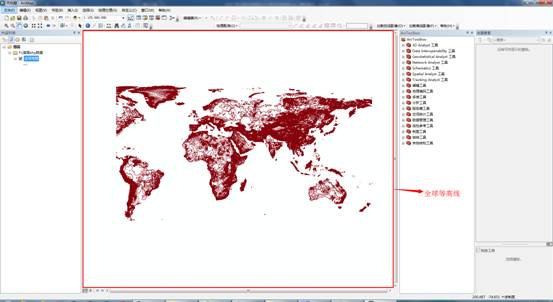
图13
通过以上步骤,我们已经成功获取到了全球的高程数据并导出成shp文件,大家可以利用ArcGIS在生成的矢量图上进行各种编辑,非常的方便和实用。
推荐阅读:
【Cesium】在开源地球 Cesium 离线加载影像和高程!
【ArcMap】在ArcMap中离线加载海量卫星影像的方法!
【GoogleMap API for JS】最新版GoogleMap API 离线源码下载技术!
长按关注水经注,我们与你更近一步

地图下载|地图发布|系统部署|定制研发
请拔打24小时热线:400-028-0050
相关资讯
我们的优势
产品易用
数据丰富
服务专业
响应及时
值得信赖

让 GIS 更简单高效,让地图更丰富及时!



水经微图APP 5.3.0 | 更新时间 2024年5月30日 | 功能介绍 | 开发者:成都水经注信息科技有限公司
免责条款 | 用户权限 | 隐私权限 | 联系我们 | 关于我们 | 网站地图
Copyright@2013-2025 蜀ICP备2023005082号-5








